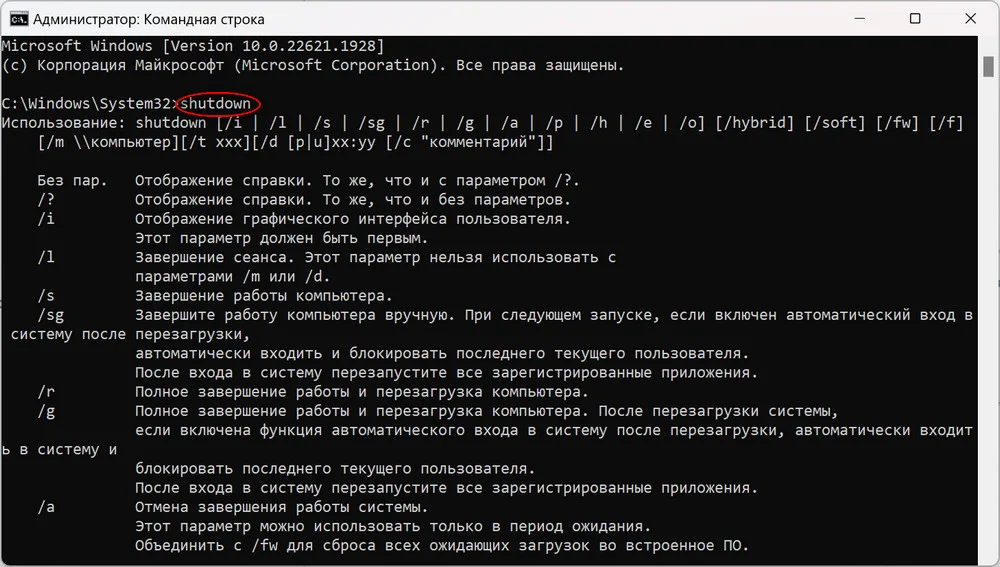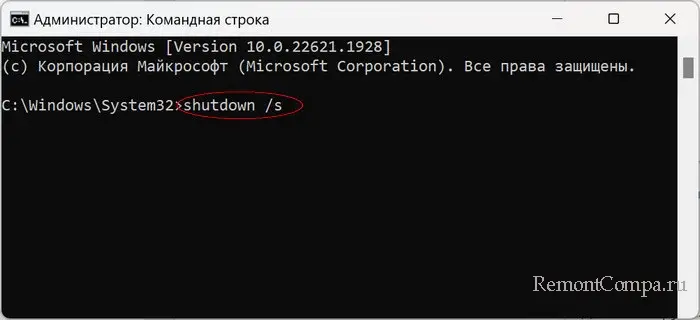shutdown
Позволяет завершать работу или перезапускать локальные или удаленные компьютеры по одному.
Синтаксис
shutdown [/i | /l | /s | /sg | /r | /g | /a | /p | /h | /e | /o] [/hybrid] [/soft] [/fw] [/f] [/m \\computer][/t xxx][/d [p|u:]xx:yy [/c "comment"]] Параметры
- P — указывает, что перезапуск или завершение работы запланировано.
- U — указывает, что причина определена пользователем. ПРИМЕЧАНИЕ.
Если p или u не заданы, перезапуск или завершение работы будет незапланированным. - xx — указывает основное число причины (положительное целое число, меньше 256).
- Гг Указывает незначительное число причины (положительное целое число, меньше 65536).
Комментарии
- Пользователям необходимо назначить право завершать работу системного пользователя, чтобы завершить работу локального или удаленно управляемого компьютера с помощью команды завершения работы .
- Пользователи должны быть членами группы “Администраторы “, чтобы замечать непредвиденное завершение работы локального или удаленно управляемого компьютера. Если целевой компьютер присоединен к домену, члены группы “Администраторы домена ” могут выполнить эту процедуру. Дополнительные сведения см. в разделе:
- Локальные группы по умолчанию
- Стандартные группы
- Использование параметра p вместе с кодом причины для незапланированного завершения работы приводит к сбою завершения работы.
- Если не использовать параметр p , а только предоставить код причины для запланированного завершения работы, это также приводит к сбою завершения работы.
Примеры
Чтобы принудительно закрыть приложения и перезагрузить локальный компьютер после задержки в одну минуту, укажите причину Application: Maintenance (Planned) и комментарий “Reconfiguring myapp.exe”, введите:
shutdown /r /t 60 /c "Reconfiguring myapp.exe" /f /d p:4:1Чтобы перезагрузить удаленный компьютер myremoteserver с теми же параметрами, что и в предыдущем примере, введите:
shutdown /r /m \\myremoteserver /t 60 /c "Reconfiguring myapp.exe" /f /d p:4:1Чтобы перезагрузить удаленный компьютер myremoteserver через 5 минут из-за обновления системы безопасности и включить эту причину в средство отслеживания событий завершения работы, введите:
shutdown /r /t 300 /e /c "Security Update" /m \\myremoteserverСвязанные ссылки
Как выключить компьютер через командную строку
Наверное мало кто знает, да и, скорее всего, мало кто пользуется функцией выключения компьютера через командную строку. Такая функция есть в системе Windows. В основном все привыкли завершать работу, используя меню Пуск, однако бывают ситуации, когда такое выключение может оказаться полезным. Кроме того, есть возможность перезагрузить ПК, отправить компьютер в спящий режим или режим гибернации. Работают данные функции на всех актуальных системах Microsoft Windows. В данной статье рассмотрим как это сделать.
Как выключить компьютер через командную строку
Первое, что необходимо сделать это, конечно, зайти в командную строку. Как многие из вас уже знают, делается это так: 1. Нажимаем Win+R, печатаем “cmd” и щелкаем “Ок”. Также можно ввести это в поиске системы. В открывшемся окне и будем производить действия. Для выключения, перезагрузки, спящего режима будем использовать утилиту shutdown.exe. Чтобы посмотреть все функции, которыми можно воспользоваться с помощью этого приложения необходимо в консоли ввести “shutdown”. После ввода данного слова вы сможете увидеть список команд, которыми можно воспользоваться. Среди них будут и необходимые нам. То есть чтобы воспользоваться командой для выключения ПК, нам нужно ввести “shutdown /s”. Для перезагрузки необходима команда “shutdown /r”. Чтобы воспользоваться режимом гибернации, необходимо напечатать “shutdown /h”. После ввода команд необходимо нажать “Ввод”. Помимо простого выключения ПК можно также воспользоваться таймером. В этом случае к уже рассмотренной команде “shutdown /s” необходимо добавить “/t” с указанным временем выключения в секундах. Например, команда “shutdown /s /t 600” выключит компьютер через 10 минут. Если поставить вместо “600” “0”, то выключение произойдет немедленно. То же самое можно повторить и с другими командами.
Наверное одной из полезнейших функций данного способа управления компьютером является возможность отключения удаленного ПК. Для этого необходимо ввести команду “shutdown /s /m \\ip-адрес”. Работает это правда исключительно в том случае если на удаленном ПК разрешен удаленный доступ.
Помимо командной строки, данные функции также будут работать в PowerShell, меню “Выполнить” и BAT-файлах. Какой можно подвести итог? Функции довольно занимательные и могут быть полезными тем пользователям, которым не хватает стандартных методов.tagsКлючевые слова
Рекомендуем другие статьи по данной теме
shutdown
Enables you to shut down or restart local or remote computers, one at a time.
Syntax
shutdown [/i | /l | /s | /sg | /r | /g | /a | /p | /h | /e | /o] [/hybrid] [/soft] [/fw] [/f] [/m \\computer][/t xxx][/d [p|u:]xx:yy [/c "comment"]]Parameters
- P – Indicates that the restart or shutdown is planned.
- U – Indicates that the reason is user-defined. NOTE
If p or u aren’t specified, the restart or shutdown is unplanned. - xx – Specifies the major reason number (a positive integer, less than 256).
- yy Specifies the minor reason number (a positive integer, less than 65536).
Remarks
- Users must be assigned the Shut down the system user right to shut down a local or remotely administered computer that is using the shutdown command.
- Users must be members of the Administrators group to annotate an unexpected shutdown of a local or remotely administered computer. If the target computer is joined to a domain, members of the Domain Admins group might be able to perform this procedure. For more information, see:
- Default local groups
- Default groups
- Using the p parameter, along the reason code for an unplanned shutdown, causes the shutdown to fail.
- Not using the p parameter, and only providing the reason code for a planned shutdown, also causes the shutdown to fail.
Examples
To force apps to close and to restart the local computer after a one-minute delay, with the reason Application: Maintenance (Planned) and the comment “Reconfiguring myapp.exe”, type:
shutdown /r /t 60 /c "Reconfiguring myapp.exe" /f /d p:4:1To restart the remote computer myremoteserver with the same parameters as the previous example, type:
shutdown /r /m \\myremoteserver /t 60 /c "Reconfiguring myapp.exe" /f /d p:4:1To restart the remote computer myremoteserver in 5 minutes due to a security update and include this reason in the shutdown event tracker, type:
shutdown /r /t 300 /e /c "Security Update" /m \\myremoteserverRelated links
При подготовке материала использовались источники:
https://learn.microsoft.com/ru-ru/windows-server/administration/windows-commands/shutdown
https://remontcompa.ru/windows/funkcional-windows/3081-kak-vykljuchit-kompjuter-cherez-komandnuju-stroku.html
https://learn.microsoft.com/en-us/windows-server/administration/windows-commands/shutdown
 Онлайн Радио 24
Онлайн Радио 24